如何透過 3 種簡單方法輕鬆修復錯誤 0xc00d36c4
您是看到該錯誤的人之一嗎 0xc00d36c4 當嘗試播放或串流影片時?好吧,我們聽說你們中的許多人都不幸經歷過這種情況,但不用再擔心,因為我們為你們提供了解決方案。我們理解播放錯誤帶來的挫折感,考慮到這一點,在本文中,我們將揭示如何修復 0xc00d36c4 錯誤並確保無縫的視訊播放體驗。
針對編解碼器遺失或損壞、媒體播放器過時以及潛在檔案損壞等常見問題,我們將提供逐步指導,幫助您有效地排除故障並解決錯誤。請繼續關注我們,我們將探索實用的解決方案,讓您輕鬆享受影片。
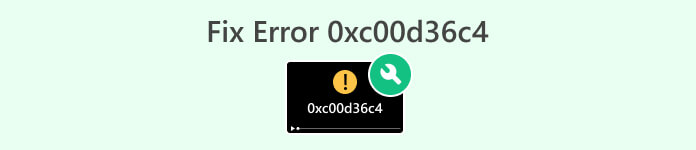
第 1 部分。
0xc00d36c4錯誤是在各種媒體播放器或串流平台上播放電影和音樂時發生的常見錯誤。此錯誤通常與編解碼器相容性、損壞的媒體檔案或媒體播放器本身的問題有關。
0xc00d36c4錯誤有幾個常見原因:
編解碼器問題。
編解碼器在影片和音樂檔案的播放中起著至關重要的作用。它們負責編碼和解碼數據,確保媒體播放器可以正確解釋和呈現內容。編解碼器問題(例如編解碼器缺失或損壞)可能會導致電影和音樂檔案出現 0xc00d36c4 錯誤。
過時的媒體播放器。
更新的媒體播放器的相關性適用於電影和音樂。使用過時或不受支援的媒體播放器可能會導致兩種類型的檔案出現相容性問題,從而觸發 0xc00d36c4 錯誤。定期更新媒體播放器對於確保無縫播放各種格式(包括視訊和音訊內容)至關重要。
媒體檔案損壞。
對於電影和音樂來說,下載或傳輸過程中媒體檔案損壞的風險很常見。損壞的文件,無論包含視訊還是音訊數據,都可能導致播放時出現 0xc00d36c4 錯誤。檢查文件的完整性對於這兩種類型的媒體識別和替換損壞的內容至關重要。
數位版權管理限制。
數位版權管理 (DRM) 會影響電影和音樂檔案。 DRM 限制可能會限制受保護內容在特定裝置或媒體播放器上的播放,導致 0xc00d36c4 錯誤。識別 DRM 的存在並確保與媒體播放器的兼容性對於電影和音樂至關重要,以避免播放問題。
了解電影和音樂中 0xc00d36c4 錯誤的這些共同點可以幫助使用者識別故障排除和解決過程中的共通性,無論遇到哪種媒體檔案類型。
第 2 部分:如何使用 3 種不同的方法修復 0xc00d36c4 錯誤
您可以使用以下三種方法輕鬆修復 0xc00d36c4 錯誤:
方法一:使用其他媒體播放器
遇到 0xc00d36c4 錯誤時,可能是由於目前媒體播放器的相容性問題。使用替代媒體播放器可以解決此問題,因為不同的播放器支援不同的編解碼器和檔案格式。切換到另一個播放器可確保重新嘗試解碼和播放視頻,從而可能避免最初導致錯誤的問題。

因此,考慮探索替代媒體播放器,例如 VLC媒體播放器 及其同類產品,以其與各種視訊格式的廣泛相容性而聞名。該工具由VideoLAN專案開發,是一款開源多媒體播放器,以其多功能性和跨平台相容性而聞名。憑藉其用戶友好的介面、自訂選項和持續更新,它為多媒體內容的無縫播放提供了可靠的解決方案,而無需額外的編解碼器或插件。
切換到不同的媒體播放器可能是克服潛在相容性問題並提高解決 0xc00d36c4 錯誤的機會的策略性舉措。
方法二:使用視訊修復工具
如果錯誤源於損壞的視訊文件,那麼使用視訊修復工具就變得至關重要。視訊修復工具旨在分析和修復視訊檔案中的問題,例如損壞或不完整的資料。您使用的最好的工具之一是 FVC 視訊修復。該工具利用先進的人工智慧演算法,自動解決問題,確保高品質的結果。它與 MP4、MOV 和 3GP 格式兼容,無縫重建視頻,保持與原始樣本類似的分辨率、幀速率和比特率。此外,該工具具有 100% 安全性,不含廣告和惡意軟體,可提供安全的視訊修復,完成後無需儲存檔案。
以下是如何使用該工具:
第1步。 首先,要取得軟體,請點擊 免費下載。下載後,繼續將其安裝到您的電腦上。
第2步。 運行 FVC 視訊修復。您將在螢幕左側看到 紅加 按鈕,右側是 藍加 按鈕。現在,點擊紅色加號按鈕以新增出現 0xc00d36c4 錯誤的視頻,然後點擊藍色加號按鈕新增範例影片。
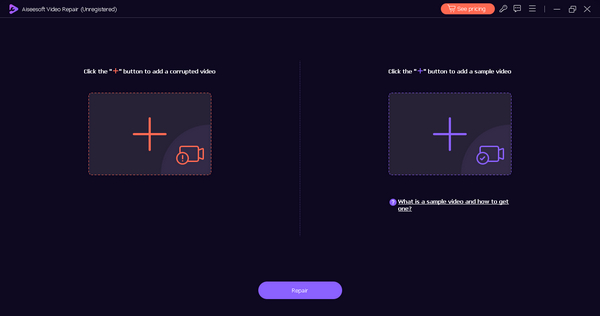
第三步 之後,點擊 維修 按鈕。該軟體將修復您的視訊檔案。
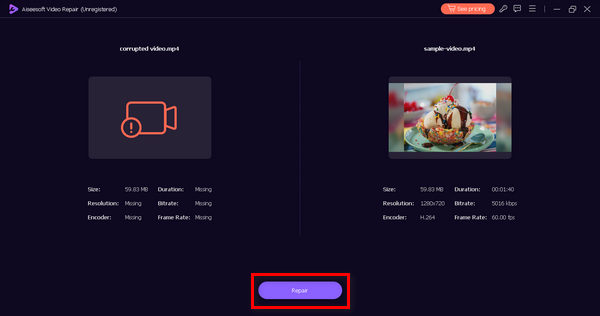
第4步。 最後,點擊 預習 按鈕檢查 0xc00d36c4 錯誤是否已成功解決。如果您對結果滿意,可以稍後儲存文件。
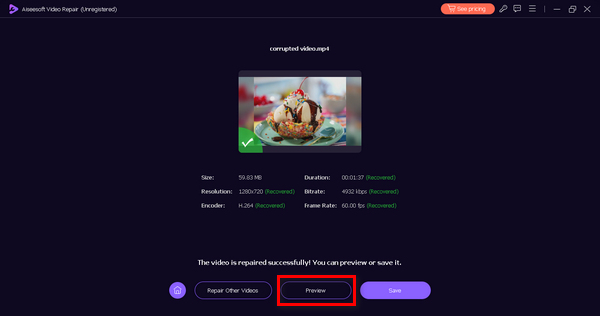
對受影響的文件運行 FVC Video Repair 等視頻修復工具可以幫助重建和恢復視頻,解決觸發 0xc00d36c4 錯誤的根本問題。
方法3:更新顯示適配器驅動程式
過時或不相容的顯示適配器驅動程式可能會導致播放問題,包括 0xc00d36c4 錯誤。更新顯示適配器驅動程式可確保您的系統可以有效渲染和顯示視訊內容。以下是更新顯示適配器驅動程式的方法:
第1步。 轉到開始,輸入 裝置經理,然後點擊 打開.
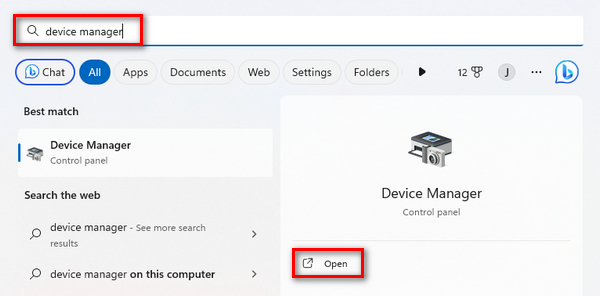
第2步。 現在,單擊 顯示適配器,右鍵單擊,然後按 掃描硬體更改.
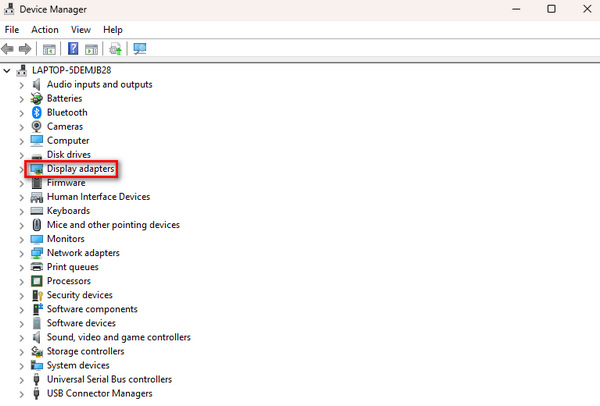
如果您的顯示適配器硬體沒有變化,您可以跳過後續步驟。
第三步 同時,若要更新顯示適配器,請右鍵單擊它,然後按一下更新驅動程式。
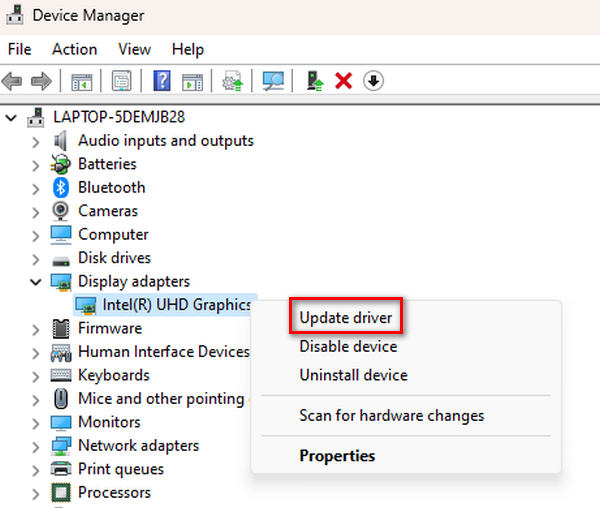
第4步。 現在,點擊 自動搜尋驅動程式.
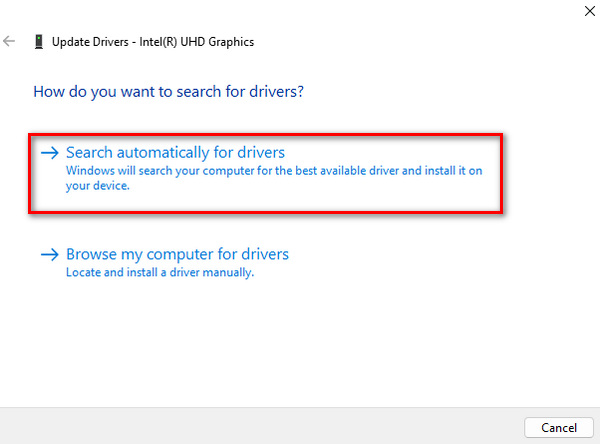
較新的驅動程式通常會改進視訊播放功能並增強相容性,因此,更新它們有助於解決潛在的衝突並解決問題 類似 224002 的錯誤, 102630, 0xc00d36c4。
第 3 部分:有關錯誤 0xc00d36c4 的常見問題解答
為什麼我的 MP4 無法播放 0xc00d36c4?
MP4 播放時出現 0xc00d36c4 錯誤可能是由於多種問題造成的,例如編解碼器問題、檔案損壞或媒體播放器的相容性問題。要解決此問題,請考慮使用 VLC 等替代媒體播放器或使用視訊修復工具修復 MP4 檔案。
如何修復 USB 上的錯誤代碼 0xc00d36c4?
如果您在 USB 驅動器上遇到 0xc00d36c4 錯誤,請嘗試將檔案傳輸到您的電腦並從那裡播放。確保您的媒體播放器和編解碼器是最新的。如果問題仍然存在,請考慮使用可靠的視訊修復工具(例如 FVC Video Repair)來解決可能導致錯誤的任何檔案損壞。
Xbox 上的錯誤代碼 0xc00d36b4 是什麼?
Xbox 上的錯誤代碼 0xc00d36b4 表示影片播放出現問題。要解決此問題,請確保您的媒體檔案採用與 Xbox 相容的格式,並且您的主機軟體是最新的。如果問題仍然存在,請考慮在 Xbox 上使用替代媒體播放器或使用合適的工具修復影片檔案。
結論
總之,修復 0xc00d36c4 錯誤提供了各種有效的解決方案。從嘗試 VLC 等替代媒體播放器到使用 FVC Video Repair 等影片修復工具,使用者擁有多種無縫影片播放選項。透過這些不同的方法和見解,克服錯誤可確保流暢、愉快的視訊體驗。



 視頻轉換大師
視頻轉換大師 屏幕錄影大師
屏幕錄影大師



